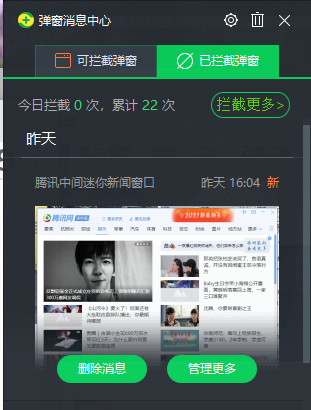Windows找不到文件service.msc怎么解决?
Windows找不到文件service.msc怎么解决?最近许多用户在cmd运行框中输入service.msc想要打开服务的时候,电脑却提示Windows找不到文件service.msc,下面小编就带着大家一起具体来看看怎么解决这问题吧!

操作方法:
方法一:
1、首先打开此电脑,进入“C:\Windows\System32”位置。
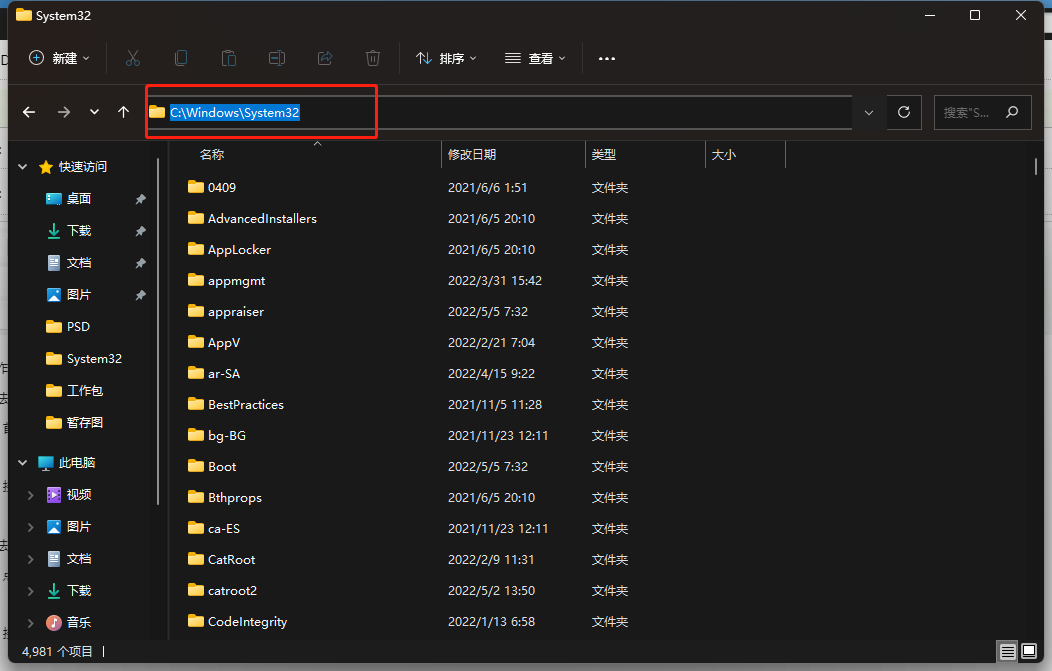
2、接着找到其中的“services.msc”文件并打开一次即可解决。

方法二:
1、点击左下角开始菜单,打开“控制面板”

2、接着将右上角查看方式改为“小图标”
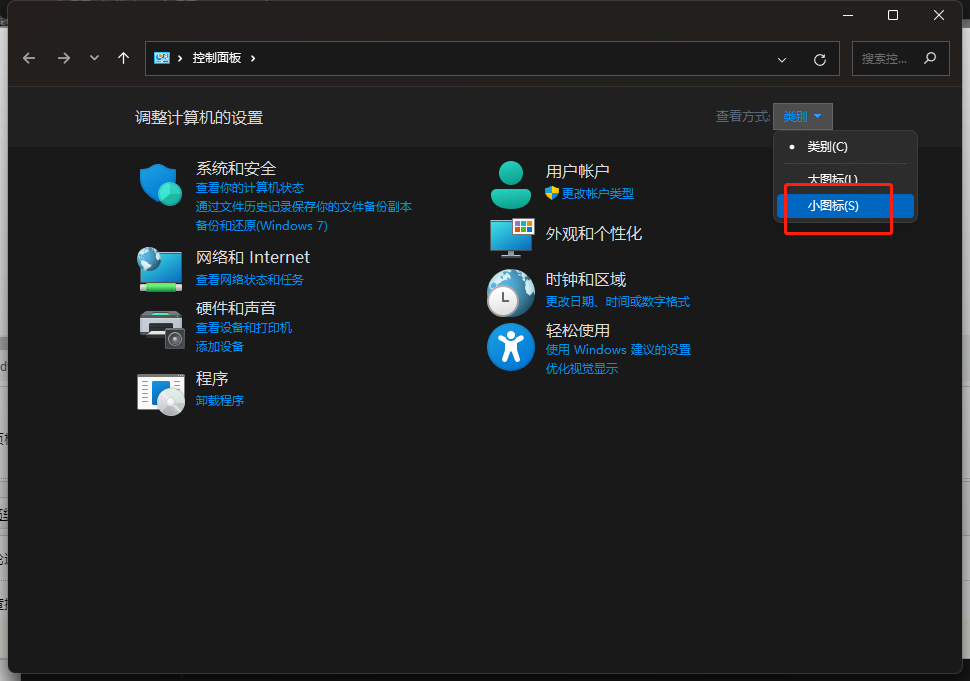
3、然后打开其中的“Windows工具”

4、打开后,就能打开其中的“服务”列表了。
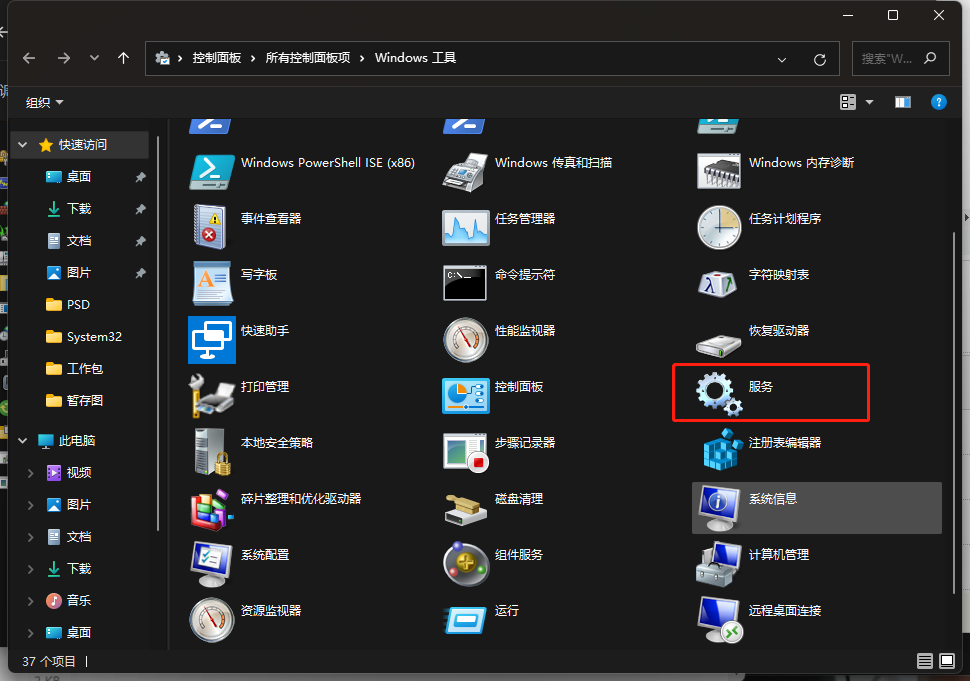
只要打开过一次,再用运行就能快速开启服务了。